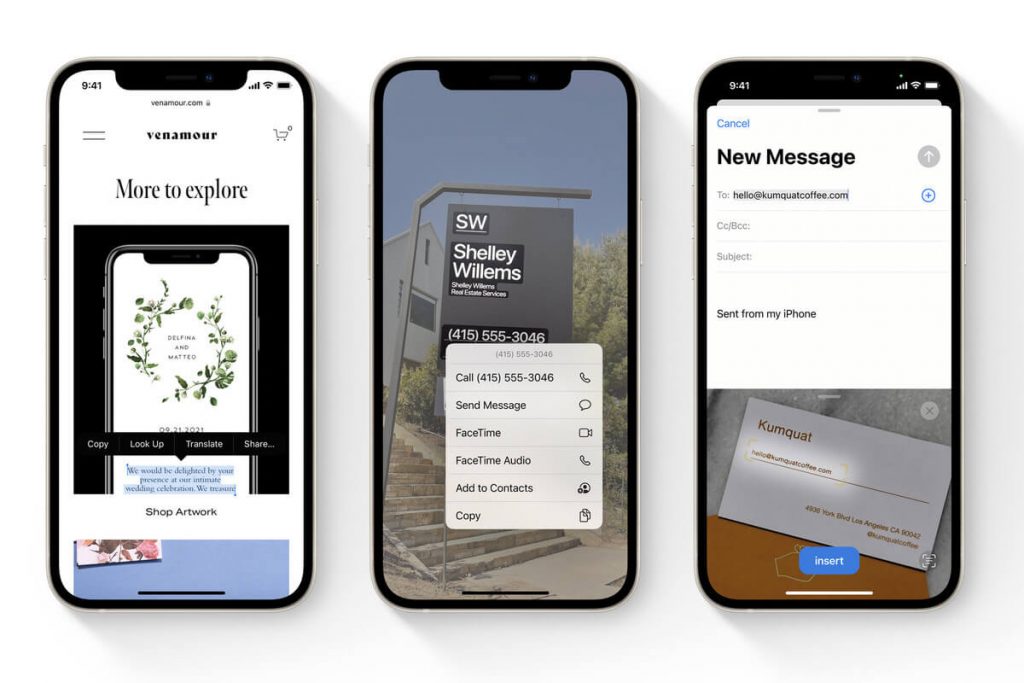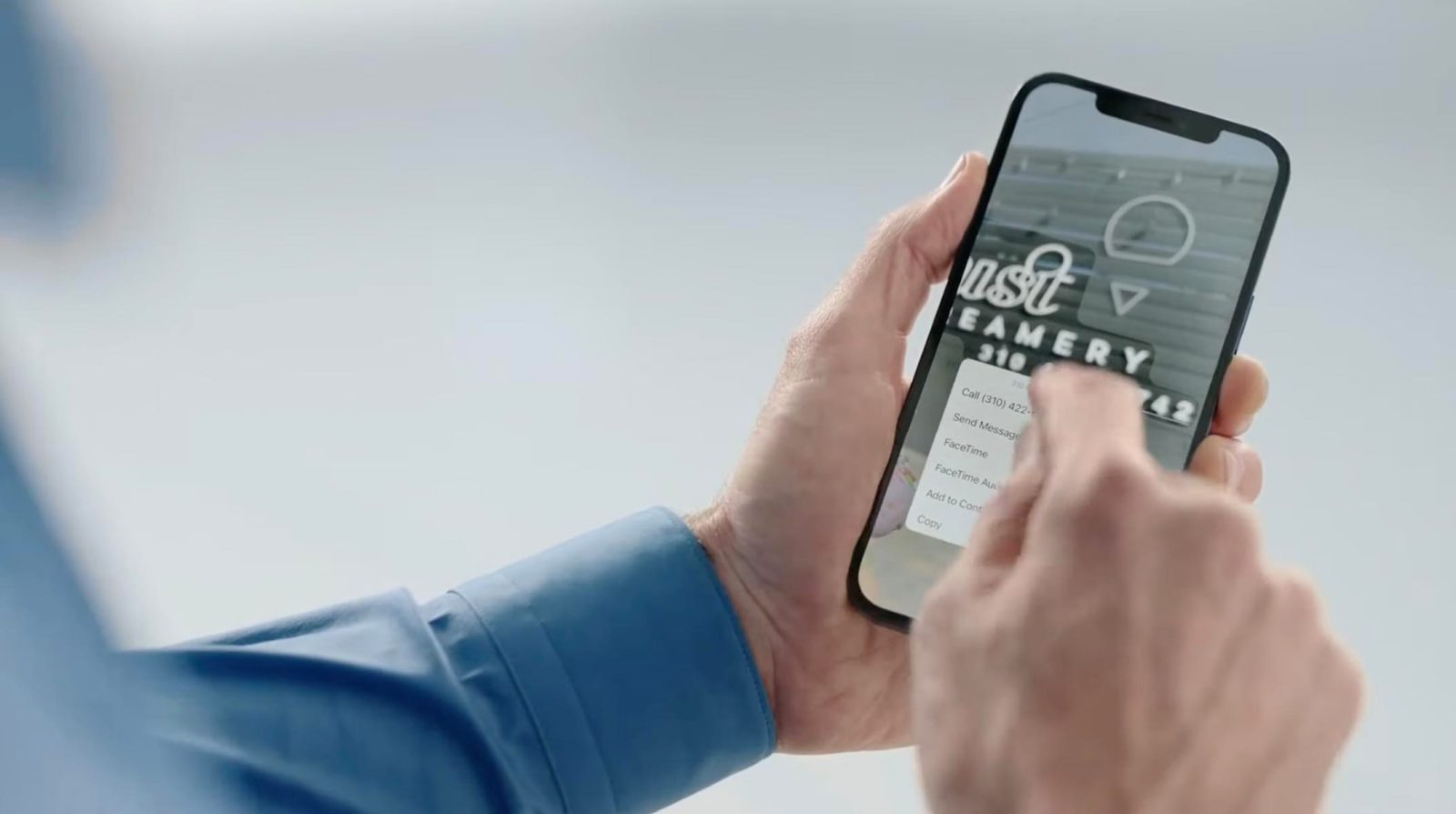
Una de las nuevas funciones útiles que llegan con iOS 15 es la opción de reconocer texto rápidamente y seleccionar, copiar, pegar y buscar en la aplicación Cámara y Fotos. Veamos cómo funciona el iPhone Live Text OCR desde fotos hasta capturas de pantalla y escritura a mano también.
Live Text no es la característica más llamativa, pero realmente ofrece mucha comodidad. Hasta ahora, necesitabas descargar una aplicación de terceros para obtener esta funcionalidad en iPhone y iPad.
Con iOS 15 (iPadOS 15 también), Apple incluye el reconocimiento óptico de caracteres (OCR) como una opción perfecta en la aplicación Cámara, así como para las fotos y capturas de pantalla que ya ha tomado en la aplicación Fotos.
Así es como Apple describe la función:
There is so much rich information in your photos, from memorable places you’ve visited to handwritten family recipes. iOS 15 uses secure on-device intelligence to help you discover more in your photos, quickly find what you’re looking for, and relive special moments.
Cómo usar iPhone Live Text OCR en iOS 15
En la aplicación de la cámara:
- Con iOS 15 en la aplicación Cámara, busca el nuevo botón Live Text (cuadrado del visor con tres líneas)
- Esquina inferior derecha en orientación vertical o inferior izquierda en horizontal
- Busca el rectángulo amarillo del visor para que aparezca cuando la cámara nota el texto a medida que mueve la cámara.
- Cuando tengas el visor amarillo alrededor del texto que deseas, toca el botón Texto en vivo para poder seleccionar, copiar, buscar, traducir y compartir el texto reconocido
- los mensajes de texto, como números de teléfono, correos electrónicos, fechas, direcciones, etc., incluyen enlaces en vivo sobre los que se puede actuar con una pulsación larga.
- Si el botón de texto en vivo y el visor amarillo no aparecen, intenta acercarte al texto
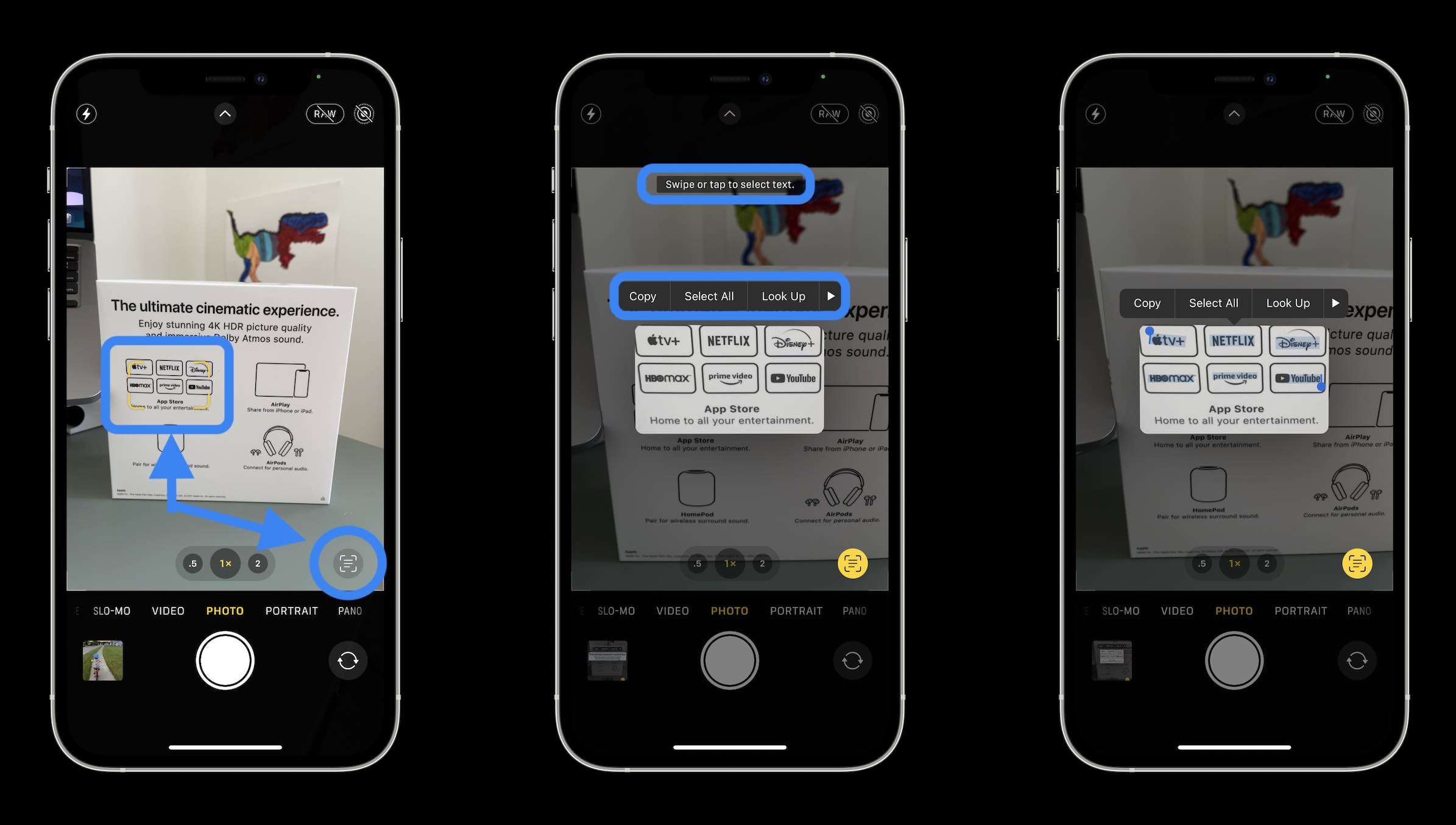
En la aplicación Fotos:
- Live Text funciona para fotos y capturas de pantalla que ya hayas tomado
- Abre la aplicación Fotos de Apple en iOS 15 y busca el mismo ícono de Live Text (cuadrado del visor con tres líneas)
- Toca el icono para reconocer todo el texto disponible en una imagen
- O también puedes simplemente deslizar o tocar para seleccionar / copiar / pegar / etc. el texto incluso sin tocar primero el icono de Live Text
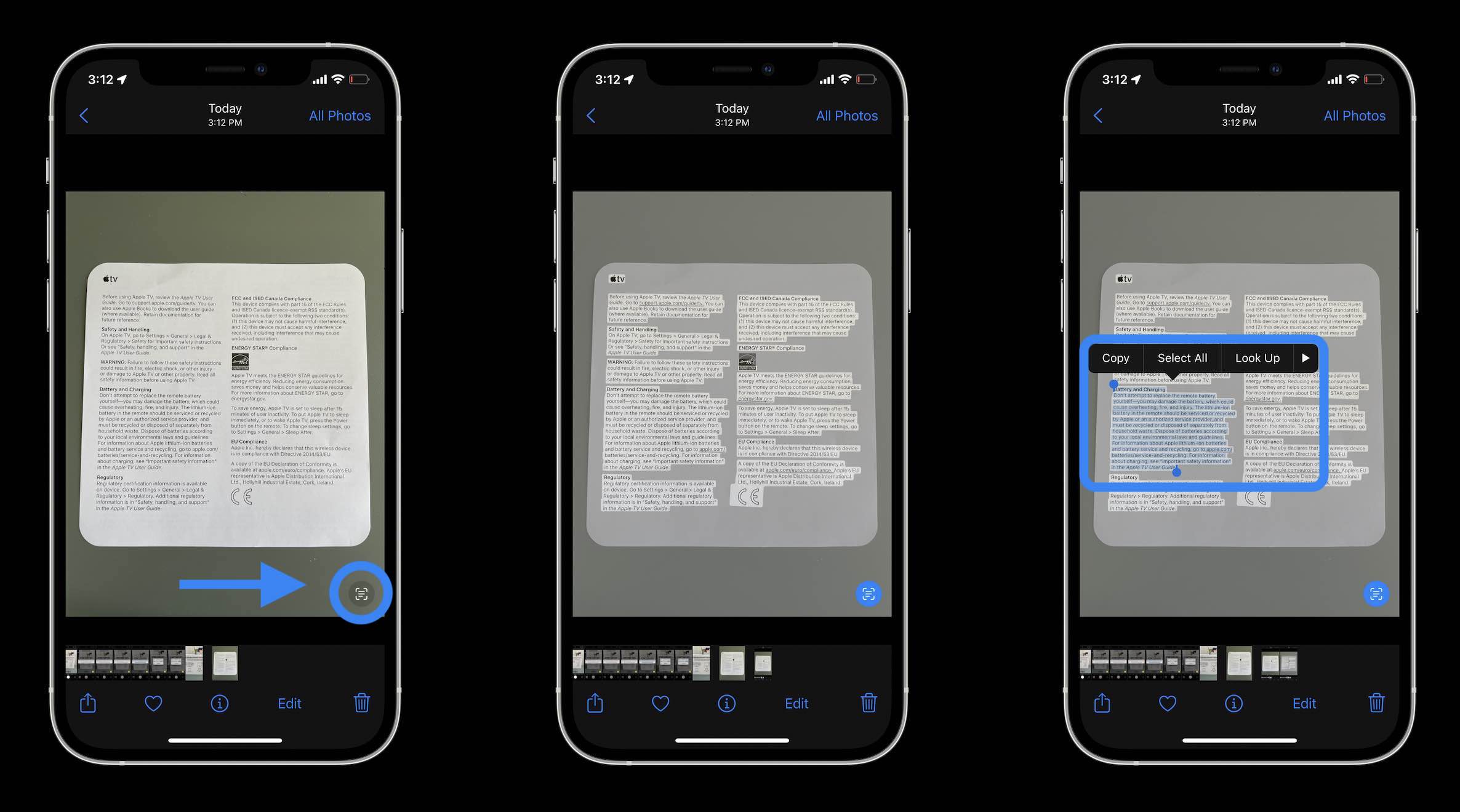
Live Text en escritura a mano:
Durante la conferencia de la WWDC, Apple mostró Live Text reconociendo la escritura a mano. También lo probamos y, al menos por ahora en la versión beta, funciona, pero la precisión puede depender de que la escritura sea un poco más legible.
Así es como funciona Live Text con letra desordenada y un poco de cursiva:
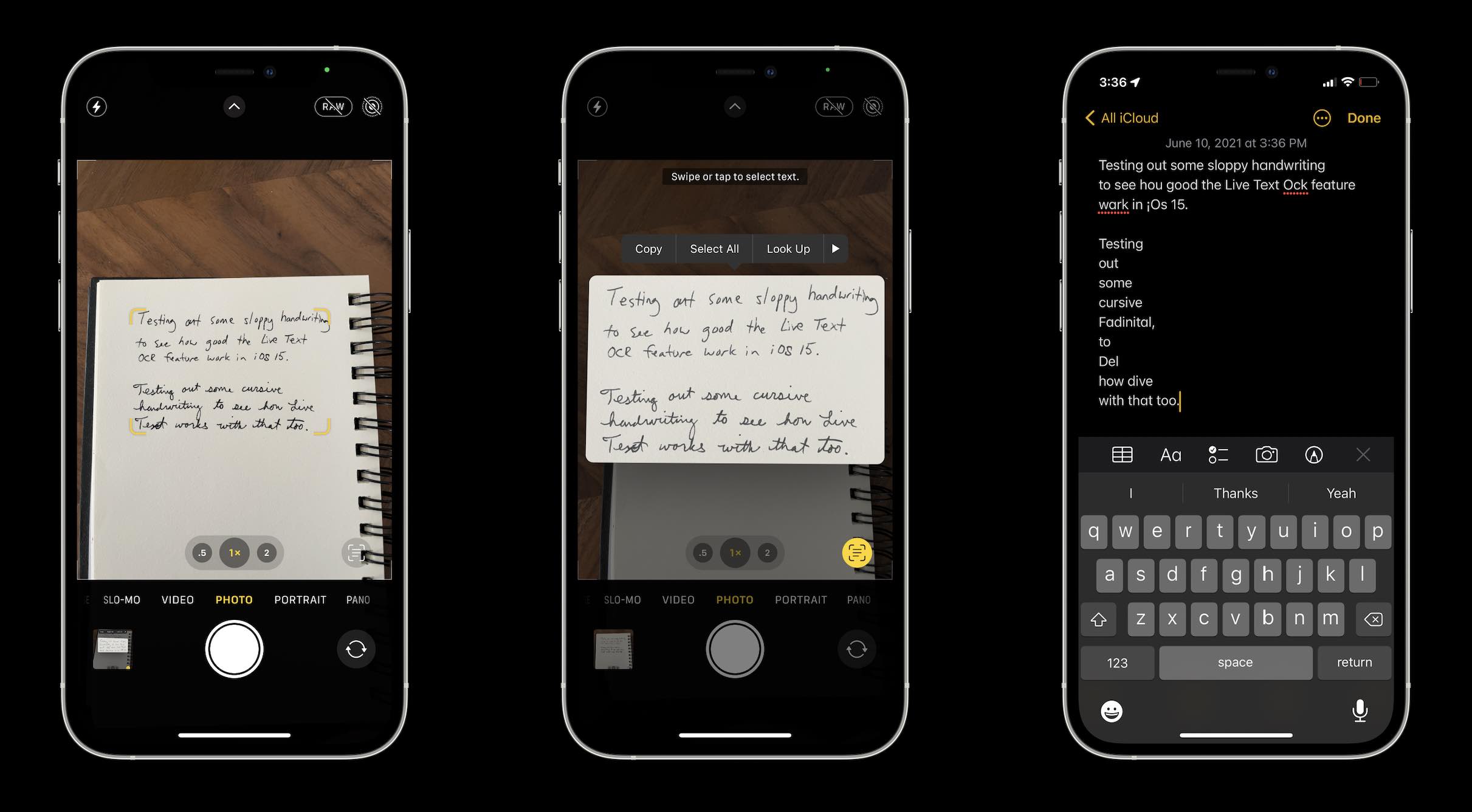
Para uso personal, trabajo y más, hay muchos casos de uso para iPhone Live Text OCR. ¿Para qué estás emocionado de utilizar la nueva función? ¡Escribe tu respuesta en los comentarios!